Outro ponto importante do Fluxbox são os atalhos de teclado para qualquer comando que você queira, incluindo seus aplicativos favoritos, como navegador, mensageiro, editor de textos, etc. Estes atalhos ficam em ~/.fluxbox/keys. Por padrão o Fluxbox possui de atalhos somente o Alt+Tab para chaveamento de janelas, e o Alt+F1 até o F12 para alternar entre as áreas de trabalho, se você tiver todas ativas; o padrão são 4 apenas. No Fluxbox padrão do Ubuntu, alguns outros vem ativos, como o Alt+F2 para lançamentos de comandos:
A sintaxe básica do arquivo é:
<combo de teclas> :AÇÃO
Antes de continuarmos, dê uma olhada em um trecho do meu arquivo keys:
# click on the desktop to get menus
OnDesktop Mouse1 :HideMenus
OnDesktop Mouse2 :WorkspaceMenu
OnDesktop Mouse3 :RootMenu
# scroll on the desktop to change workspaces
OnDesktop Mouse4 :PrevWorkspace
OnDesktop Mouse5 :NextWorkspace
# scroll on the toolbar to change workspaces
OnToolbar Mouse4 :PrevWorkspace
OnToolbar Mouse5 :NextWorkspace
# alt + left/right click to move/resize a window
OnWindow Mod1 Mouse1 :MacroCmd {Raise} {Focus} {StartMoving}
OnWindow Mod1 Mouse3 :MacroCmd {Raise} {Focus} {StartResizing NearestCorner}
# middle click a window's titlebar and drag to attach windows
OnTitlebar Mouse2 :StartTabbing
# double click on the titlebar to shade
OnTitlebar Double Mouse1 :Shade
# right click on the titlebar for a menu of options
OnTitlebar Mouse3 :WindowMenu
# alt-tab
Mod1 Tab :NextWindow {groups}
Mod1 Shift Tab :PrevWindow {groups}
# cycle through tabs in the current window
Mod4 Tab :NextTab
Mod4 Shift Tab :PrevTab
# go to a specific tab in the current window
Mod4 1 :Tab 1
Mod4 2 :Tab 2
Mod4 3 :Tab 3
Mod4 4 :Tab 4
Mod4 5 :Tab 5
Mod4 6 :Tab 6
Mod4 7 :Tab 7
Mod4 8 :Tab 8
Mod4 9 :Tab 9
# open a terminal
Mod1 F1 :Exec xterm
# open a dialog to run programs
Mod1 F2 :Exec fbrun
# volume settings, using common keycodes
# if these don't work, use xev to find out your real keycodes
XF86AudioRaiseVolume :Exec amixer sset Master,0 1+
XF86AudioLowerVolume :Exec amixer sset Master,0 1-
XF86AudioMute :Exec amixer sset Master,0 toggle
# current window commands
Mod1 F4 :Close
Mod1 F9 :Minimize
Mod1 F10 :Maximize
Mod1 F11 :Fullscreen
# open the window menu
Mod1 space :WindowMenu
# exit fluxbox
Control Mod1 Delete :Exit
# change to a specific workspace
Control F1 :Workspace 1
Control F2 :Workspace 2
Control F3 :Workspace 3
Control F4 :Workspace 4
Control F5 :Workspace 5
Control F6 :Workspace 6
Control F7 :Workspace 7
Control F8 :Workspace 8
Control F9 :Workspace 9
Control F10 :Workspace 10
Control F11 :Workspace 11
Control F12 :Workspace 12
# send the current window to a specific workspace
Mod4 F1 :SendToWorkspace 1
Mod4 F2 :SendToWorkspace 2
Mod4 F3 :SendToWorkspace 3
Mod4 F4 :SendToWorkspace 4
Mod4 F5 :SendToWorkspace 5
Mod4 F6 :SendToWorkspace 6
Mod4 F7 :SendToWorkspace 7
Mod4 F8 :SendToWorkspace 8
Mod4 F9 :SendToWorkspace 9
Mod4 F10 :SendToWorkspace 10
Mod4 F11 :SendToWorkspace 11
Mod4 F12 :SendToWorkspace 12
# send the current window and change to a specific workspace
Control Mod4 F1 :TakeToWorkspace 1
Control Mod4 F2 :TakeToWorkspace 2
Control Mod4 F3 :TakeToWorkspace 3
Control Mod4 F4 :TakeToWorkspace 4
Control Mod4 F5 :TakeToWorkspace 5
Control Mod4 F6 :TakeToWorkspace 6
Control Mod4 F7 :TakeToWorkspace 7
Control Mod4 F8 :TakeToWorkspace 8
Control Mod4 F9 :TakeToWorkspace 9
Control Mod4 F10 :TakeToWorkspace 10
Control Mod4 F11 :TakeToWorkspace 11
Control Mod4 F12 :TakeToWorkspace 12
# Custom shortcuts
Note que há uma nomeação estranha das teclas: o Alt é referido como Mod1, o CTRL como Control, e a tecla Super, aquela com o símbolo do MS Windows na maioria dos teclados, é o Mod4. Já as alfanuméricas são elas próprias, mas para ter certeza do nome da tecla desejada, usamos uma ferramenta chamada “xev“. Chame-o no terminal e comece a pressionar algumas teclas. Saídas como essa aparecerão:
KeyPress event, serial 30, synthetic NO, window 0x1800001, root 0x3e, subw 0x0, time 3967824504, (728,435), root:(799,525), state 0x0, keycode 50 (keysym 0xffe1, Shift_L), same_screen YES, XLookupString gives 0 bytes: XmbLookupString gives 0 bytes: XFilterEvent returns: False
Quase tudo isso vai para o lixo, pois o que desejamos está na parte COM. A última parte, no caso Shift+L, é o nome que o X dá à tecla; use-o para montar sua sequencia de teclas. Agora basta inserir suas combinações no keys, salvá-lo e usufruí-los após a próxima reinicialização do Fluxbox.
Para executar o Pidgin com o o atalho Alt+P, basta por então no keys:
Mod1 p :ExecCommand pidgin
Há ainda vários comandos internos do Fluxbox, como:
Close: fecha a janela atualMinimize: minimiza a janela atualMaximizeWindow: maximiza a janelaShowDesktop: minimiza todas as janelasRestart: reinicia o FluxboxQuit: sai do Fluxbox e retorna à tela de loginExecCommand: executa um comando externo específico. O ideal é inserir o caminho completo do programa.
Dê mais uma olhada nos comandos customizados, abaixo os definidos especialmente para teclado multimídia:
# Custom shortcuts XF86HomePage :Exec firefox3 XF86Mail :Exec thunderbird XF86MyComputer :Exec thunar XF86AudioMedia :Exec sonata XF86AudioStop :Exec mpc stop XF86AudioPlay :Exec mpc toggle XF86AudioNext :Exec mpc next XF86AudioPrev :Exec mpc prev XF86Back :Exec mpd_addtoplaylist-best XF86Forward :Exec mpd_addtoplaylist-game_best XF86Calculator :Exec xcalc
Nota de Roberto aí vai uma diquinha extra, para a turma que gosta de usar o Audacious para ouvir música. Acrescentando as linhas abaixo ao arquivo ~/.fluxbox/keys:
XF86AudioPlay :Exec audacious -t XF86AudioPrev :Exec audacious -r XF86AudioNext :Exec audacious -f XF86AudioStop :Exec audacious -s
Você pode controlar o audacious usando as teclas multimídia do teclado. Só é bom conferir as teclas com o xev, como indicado, porque talvez varie de teclado para teclado.


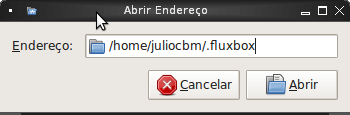



Deixe seu comentário